Installation de périphériques système/applications MEAP (installation manuelle)
Cette section décrit la procédure d'installation des périphériques système/applications MEAP sans connexion de la machine à un réseau externe.
Obtention d'une clé ou d'un fichier de licence
L'installation d'un périphérique système ou d'une application MEAP requiert l'obtention d'une clé de licence ou d'un fichier de licence.
Clé de licence
Une clé de licence est nécessaire si l'on veut installer un périphérique système à l'aide de l'afficheur tactile.
Fichier de licence
Un fichier de licence est nécessaire si l'on veut installer un périphérique système ou une application MEAP à l'aide de l'interface utilisateur distante.
|
IMPORTANT
|
|
Pour effectuer la procédure décrite dans cette section, il est nécessaire d'être connecté à la machine en tant qu'administrateur. (Voir "Connexion à la machine en tant qu'administrateur".)
|
|
REMARQUE
|
|
Préparer le certificat du numéro d'accès à la licence inclus dans le module.
Si aucun numéro d'accès à la licence n'est fourni avec l'application MEAP, s'adresser au fournisseur de cette application pour obtenir le fichier de licence. La clé de licence et le fichier de licence décrits dans cette section ne sont pas requis. Pour plus d'informations, voir le manuel livré avec l'application MEAP.
La clé de licence ou le fichier de licence peut être obtenu sur le site Web :
http://www.canon.com/lms/license/ Pour obtenir une clé ou un fichier de licence, il convient de fournir les informations suivantes :
Numéro d'accès à la licence : fourni sur le certificat du numéro d'accès à la licence.
Numéro de série du périphérique : s'affiche dans l'angle inférieur gauche de l'écran lorsque l'on appuie sur
 sur le panneau de commande de la machine. sur le panneau de commande de la machine.Pour installer plusieurs périphériques système, il est recommandé d'utiliser l'interface utilisateur distante.
|
Installation d'un périphérique système à l'aide de l'afficheur tactile
Il est possible d'enregistrer une clé de licence et d'installer un périphérique système sur la machine à l'aide de l'afficheur tactile.
1.
Appuyer sur  .
.
 .
.2.
Appuyer sur [Réglages de gestion] → [Licence/Autre] → [Mémoriser licence].
3.
Saisir la clé de licence à l'aide des touches numériques  -
-  .
.
 -
-  .
.Les détails de chaque élément sont présentés ci-dessous.
  : : |
Pour placer le curseur à la position voulue.
|
|
[Retour arrière]:
|
Appuyer sur cette touche pour supprimer le dernier chiffre saisi, en cas de saisie d'un chiffre incorrect.
|
Si le message <La valeur de la clé de licence est incorrecte. Vérifier la clé de licence.> s'affiche, appuyer sur [OK] → saisir la clé de licence correcte.
La clé de licence ne peut pas être enregistrée si le message <La fonctionnalité requise pour l'installation est absente.> s'affiche. Appuyer sur [OK] → annuler l'enregistrement.
4.
Appuyer sur [Début] → [OK].
L'option enregistrée peut être utilisée après le redémarrage de la machine.
Installation de périphériques système à l'aide de l'interface utilisateur distante
Les périphériques système peuvent être installés sur la machine à l'aide de l'interface utilisateur distante.
1.
A partir du portail de l'interface utilisateur distante, cliquer sur [Réglages/Enregistrement] → [Licence/Autre] → [Enregistrer/Mettre à jour logiciel].
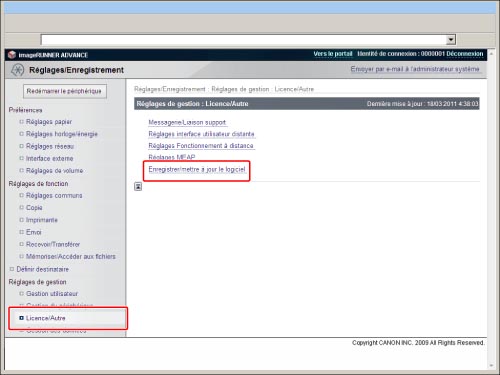
2.
Cliquer sur [Installation manuelle].
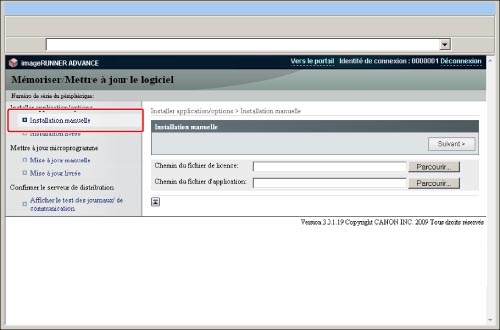
3.
Cliquer sur [Parcourir] → sélectionner le fichier de licence à installer → cliquer sur [Suivant].
Fichier de licence : fichier comportant l'extension "lic".
|
REMARQUE
|
|
Il n'est pas nécessaire d'utiliser le chemin du fichier d'application.
Il est également possible de spécifier le chemin du fichier de licence en le saisissant directement.
|
4.
Cliquer sur [Installer].
Installation d'une application MEAP
Les applications MEAP peuvent être installées sur la machine à l'aide de l'interface utilisateur distante.
1.
A partir du portail de l'interface utilisateur distante, cliquer sur [Réglages/Enregistrement] → [Licence/Autre] → [Enregistrer/Mettre à jour logiciel].
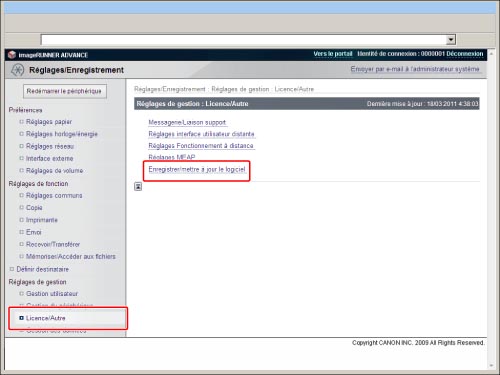
2.
Cliquer sur [Installation manuelle].
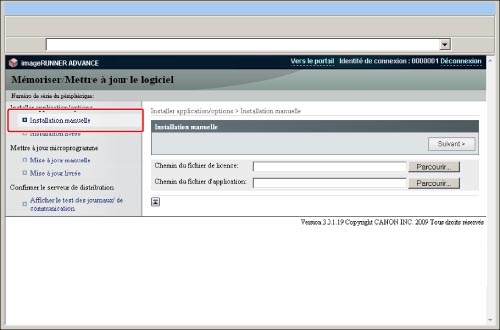
3.
Cliquer sur [Parcourir] → sélectionner le fichier de l'application et le fichier de licence à installer → cliquer sur [Suivant].
|
Fichier de licence :
|
Fichier comportant l'extension "lic".
|
|
Fichier de l'application :
|
Fichier comportant l'extension "jar".
|
|
IMPORTANT
|
|
L'installation des fichiers de licence uniquement est impossible.
Lors de l'installation d'une application MEAP, il est indispensable de spécifier le fichier de licence.
|
|
REMARQUE
|
|
Il est également possible de le saisir manuellement.
|
4.
Cliquer sur [Oui].
Selon l'application MEAP choisie, un écran relatif au contrat de licence de logiciel peut s'afficher. Vérifier les informations affichées à l'écran → cliquer sur [Accepter].
Cliquer sur [Installation manuelle] pour revenir à l'écran d'installation manuelle.
|
IMPORTANT
|
|
Pour utiliser l'application MEAP installée, il est nécessaire de la démarrer. Pour plus d'informations sur le démarrage de l'application MEAP, voir "Démarrage/Arrêt des applications".
|
|
REMARQUE
|
|
Il est possible d'installer au maximum dix-neuf applications MEAP.
La quantité maximale d'espace disque allouée à l'installation des applications MEAP est de 1 Go.
La configuration requise peut varier en fonction de l'application MEAP choisie. Pour plus d'informations, voir le manuel fourni avec cette application.
|